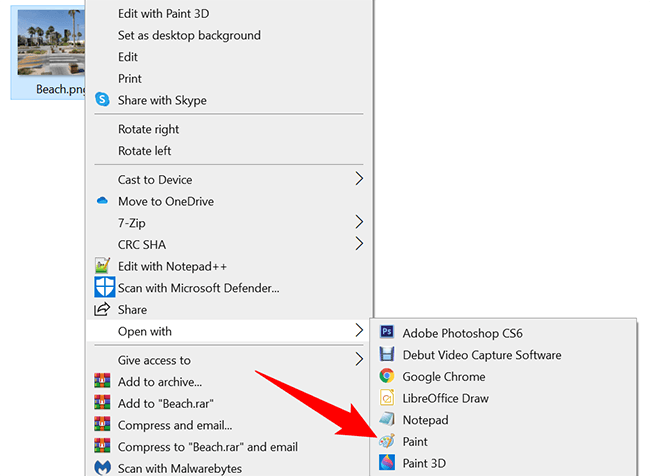
¿Cómo convertir JPG a PNG en Windows 10?
¿Está buscando convertir sus imágenes JPG en formato PNG? Windows 10 ofrece algunas formas fáciles de hacer el trabajo. En este artículo, lo guiaremos a través de los pasos para convertir JPG a PNG en Windows 10 con facilidad. Ya sea que sea un principiante o un usuario experimentado, podrá convertir de manera rápida y fácil sus imágenes en poco tiempo. ¡Así que comencemos!
- Haga clic derecho en la imagen JPG y seleccione "Abrir con".
- Elija "pintar" de la lista de programas.
- En la ventana de pintura, haga clic en el menú "Archivo" y luego haga clic en el comando "Guardar como".
- En el cuadro de diálogo Guardar como, seleccione "PNG" en el menú desplegable "Guardar como tipo".
- Haga clic en el botón "Guardar".

Cómo convertir JPG a PNG en Windows 10
La conversión de imágenes JPEG (JPG) a gráficos de red portátiles (PNG) es una tarea simple si está utilizando las herramientas correctas. Windows 10 proporciona un conjunto robusto de opciones para que los usuarios conviertan sus imágenes, lo que les permite elegir la mejor opción para la tarea. En este artículo, discutiremos cómo convertir JPG a PNG en Windows 10.
El primer paso para convertir JPG a PNG es usar la aplicación Fotos de Windows 10. Esta aplicación permite a los usuarios cambiar, recortar y convertir de forma rápida y fácilmente las imágenes. Para usarlo, abra la aplicación Fotos y seleccione la imagen que desea convertir. Luego, haga clic en el botón "Editar y crear" y seleccione "Editar". En el menú Editar, seleccione "cambiar el tamaño" y luego seleccione "PNG" como formato de salida.
Usando pintura para la conversión
Otro método para convertir JPG en PNG en Windows 10 es usar la aplicación de pintura. Para hacerlo, abra la imagen que desea convertir en pintura y haga clic en el botón "Guardar como". En el menú desplegable "Guardar como tipo", seleccione "PNG".
Una vez que la imagen se guarda en el formato PNG, ahora puede abrir el archivo en cualquier editor de imágenes o navegador web para ver la imagen convertida.
Uso de herramientas de conversión en línea
La tercera opción para convertir JPG en PNG en Windows 10 es utilizar una herramienta de conversión en línea. Hay muchas herramientas de conversión en línea gratuitas disponibles, como Zamzar y Online-Convert.
Para usar una herramienta de conversión en línea, simplemente cargue la imagen que desea convertir y seleccione "PNG" como formato de salida. Después de completar la conversión, puede descargar la imagen convertida.
Uso de Microsoft Paint 3D para la conversión
Microsoft Paint 3D es una poderosa herramienta de edición y conversión de imágenes incluida con Windows 10. Para usarlo para convertir JPG en PNG, abra la imagen que desea convertir en pintura 3D y haga clic en el botón "Exportar". En el menú desplegable "Guardar como tipo", seleccione "PNG".
Usando convertidores de imagen de terceros
La quinta opción es usar un convertidor de imagen de terceros, como IRFANVIEW o GIMP. Estos programas permiten a los usuarios convertir fácilmente JPG a PNG. Para usarlos, simplemente abra la imagen que desea convertir y seleccionar "PNG" como formato de salida.
Usando PowerShell
La opción final para convertir JPG a PNG en Windows 10 es usar Windows PowerShell. Para hacerlo, abra la ventana PowerShell y escriba el siguiente comando:
Convert-Image -FilePath -OutputFormat PNG -OutputPath
Una vez que se ejecuta el comando, la imagen se convertirá en el formato PNG.
Conclusión
La conversión de JPG a PNG en Windows 10 es una tarea simple si está utilizando las herramientas adecuadas. Windows 10 ofrece una variedad de opciones para que los usuarios elijan, incluida la aplicación Fotos de Windows 10, pintura, herramientas de conversión en línea, Microsoft Paint 3D, convertidores de imágenes de terceros y Windows PowerShell.
Pocas preguntas frecuentes
1. ¿Cuál es la diferencia entre JPG y PNG?
JPG (grupo de expertos fotográficos conjuntos) y PNG (gráficos de red portátiles) son dos de los formatos de imagen más populares utilizados en Internet. JPG es un algoritmo de compresión con pérdida que significa que parte del detalle de la imagen original se pierde cuando la imagen se comprime para el almacenamiento. PNG, por otro lado, utiliza una compresión sin pérdidas que da como resultado una imagen de mayor calidad pero un tamaño de archivo más grande. Los JPG se usan comúnmente para fotografías, mientras que los PNG son más adecuados para logotipos, diagramas y otros tipos de gráficos.
2. ¿Qué software se necesita para convertir JPG a PNG?
Para convertir JPG en PNG en Windows 10, puede usar el software de pintura de Microsoft incorporado o la aplicación Fotos. Microsoft Paint es un programa versátil de edición de imágenes que viene preinstalado en Windows 10 y es fácil de usar. La aplicación Photos es un programa de administración de imágenes que también se incluye con Windows 10. Además, hay varios editores de imágenes de terceros disponibles para descargar como GIMP, Adobe Photoshop y Corel Paintshop Pro.
3. ¿Cuál es el proceso para convertir JPG a PNG usando Microsoft Paint?
Para convertir un archivo JPG en un archivo PNG usando Microsoft Paint, abra el JPG en pintura. Una vez que la imagen esté abierta, vaya al menú Archivo y seleccione Guardar como. Esto aparecerá el cuadro de diálogo Guardar como. Seleccione el tipo de archivo PNG y le dé un nombre al archivo. Una vez que se guarda el archivo, tiene un archivo PNG.
4. ¿Cuál es el proceso para convertir JPG a PNG usando la aplicación Fotos?
Para convertir un JPG en un archivo PNG utilizando la aplicación Fotos, abra el JPG en la aplicación Fotos. Una vez que la imagen esté abierta, seleccione la opción Exportar en el menú Archivo. Esto traerá al cuadro de diálogo Exportar. Seleccione el tipo de archivo PNG y le dé un nombre al archivo. Una vez que se exporta el archivo, tiene un archivo PNG.
5. ¿Cuál es la diferencia en el tamaño del archivo entre JPG y PNG?
El tamaño de un archivo depende del tipo de compresión utilizada y del detalle en la imagen. En general, los archivos JPG son más pequeños que los archivos PNG, ya que los JPG usan un algoritmo de compresión con pérdida en el que se pierde parte del detalle de la imagen original. Los archivos PNG usan un algoritmo de compresión sin pérdidas para que el tamaño del archivo sea mayor, pero la calidad de la imagen es mejor.
6. ¿Hay alguna desventaja para convertir JPG a PNG?
El principal inconveniente de convertir un JPG a un PNG es que el tamaño del archivo será mayor. Dado que los archivos PNG usan un algoritmo de compresión sin pérdidas, el tamaño del archivo será mayor que el JPG original. Además, puede haber una ligera pérdida en la calidad de la imagen al convertirse en PNG, ya que algunos de los detalles de la imagen originales pueden perderse en el proceso de conversión.
Cómo convertir JPG a PNG Windows 10 | Cambiar JPG a PNG | Sin software y fuera de línea
En conclusión, la conversión de archivos JPG a archivos PNG en Windows 10 es un proceso directo. Con el uso de la aplicación de pintura 3D y pintura, puede convertir de manera rápida y fácil sus archivos JPG en archivos PNG en Windows 10. Con estas dos herramientas, puede editar, guardar y guardar fácilmente sus archivos de imagen en cuestión de minutos. Con la aplicación de pintura 3D y pintura, puede crear, editar y convertir sus archivos JPG en archivos PNG con facilidad.




